RedHat 6.4安装教程
1、刻录光盘并从光驱引导,将下载好的RedHat系统镜像DVD1.iso刻录到DVD光盘(建议用Nero专业刻录工具刻录),然后将刻录好的光盘聚刁擞蛔放入服务器光驱中,开启服务器,设置从光驱启动,从光驱引导后,将出现下面的界面。选择第一项,然后回车。
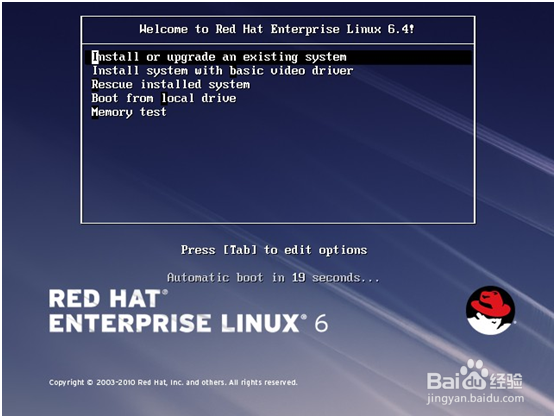
2、跳过光盘质量测试提示,上一步回车后,将出现下面的界面,使用“Tab”键切换到“Skip”,然后回车。

3、选择安装过程使用的语言:中文(简体),然后点“Next”。
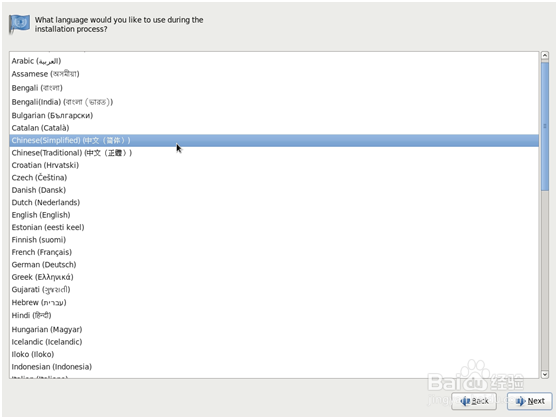
5、选择系统使用的存储设备,一般情况,均默认选择“基本存储设备”,然后点“下一步”。
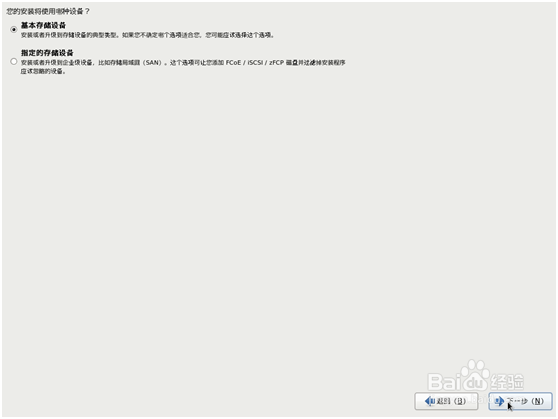
7、设置计算机名,可根据实际情况,对计算机主机名进行命名,如:nbpt
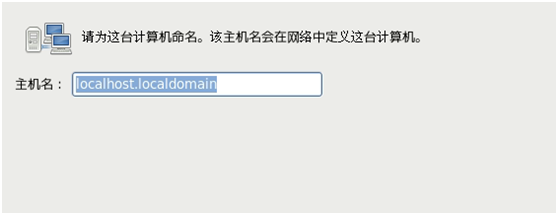
9、选中“System eth0”,然后点“编辑”。
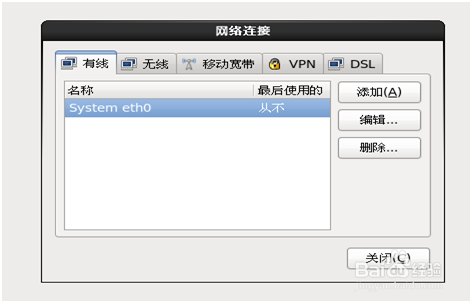
11、选择系统时区,时区默认为“亚洲/上海”,注意需要去掉“系统时钟使用UTC时间”前面的勾,然后点“下一步”。

12、设置root账户密码,建议输入一个复杂组合的密码,密码包含:大写、小写、数字、符号。

14、创建第1个分区(启动分区)。
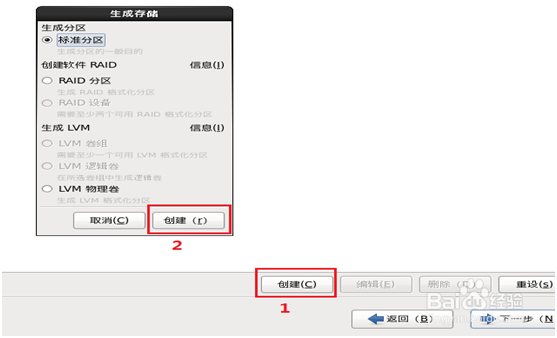
16、创建第2个分区(主分区):重复创建步骤1.“挂载点”选择“/home”2.“大小(MB)”填入“80000”(根据实际硬盘大小填写)3.点击“确定”

17、创建第3个分区(交换分区):重复创建步骤1.“文件系统类型”选择“swap”2.“大小(怡觎现喾MB)”填入“8000”(根据实际内存大小填写,一般为内存的1.5-2倍,不大于8G)3.点击“确定”
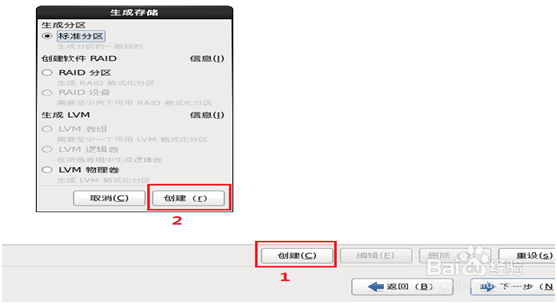
18、创建第4个分区(根分区):重复创建步骤1.“挂载点”选择“/”2.勾选“使用全部可用分区”3.点击“确定”

19、分区完成后效果如下图,点击“下一步”继续。

21、确认分区无误后,点击“将修改写入磁盘。

23、开始安装软件,这里选择“Basic Server”点选“现在自定义”,点击“下一步”

24、在“基本系统”中,去掉“JAVA平台”前面的勾。

26、安装开始到完成。
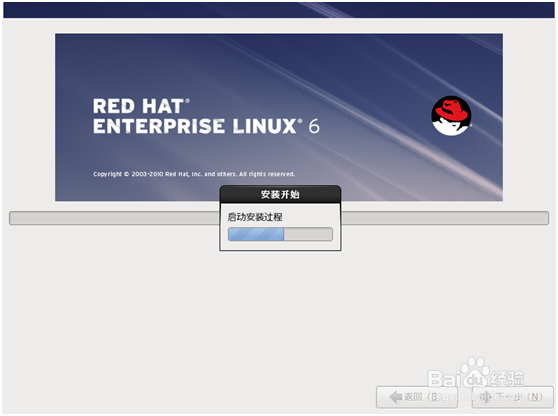
27、重启后可进入操作系统。
